YouTube TV atskaņošanas kļūda “Lai skatītos šo videoklipu, ir jāmaksā” galvenokārt saistībā ar problēmām ar YouTube TV lietotni vai bojātas maršrutētāja programmaparatūras dēļ. YouTube TV lietotnes problēmas var būt dažādas, sākot no kļūmes līdz bojātai lietotnes instalēšanai.
Problēma rodas, mēģinot skatīties YouTube TV filmu vai pārraidi, kuru jau esat iegādājies, bet tagad tiek parādīta atskaņošanas kļūda. Par kļūdu galvenokārt tiek ziņots YouTube TV televizoros vai straumēšanas ierīcēs. Problēma neaprobežojas tikai ar noteiktu televizoru vai straumēšanas ierīču zīmolu.
Piezīme. Mēs apspriežam gadījumu, kad videoklipu, kuru mēģināt atskaņot, var atskaņot bez maksas vai arī jums jau ir abonements.

YouTube TV atskaņošanas kļūda, lai skatītos šo videoklipu, ir jāmaksā
YouTube TV lietotnē var tikt parādīta atskaņošanas kļūda šādu galveno faktoru dēļ.
- Novecojusi televizora operētājsistēma : lietotnē YouTube TV var tikt parādīta atskaņošanas kļūda, ja televizora operētājsistēma ir novecojusi, jo tas var padarīt atjaunināto YouTube TV lietotni nesaderīgu ar televizoru un to nevar pareizi ielādēt.
- YouTube TV lietotnes bojāta instalēšana : ja YouTube TV lietotnes instalēšana ir bojāta, tas var izraisīt atskaņošanas kļūdu, jo lietotnei YouTube TV neizdodas ielādēt galvenos moduļus ierīces atmiņā.
- ISP traucējumi : YouTube TV lietotnē var rasties atskaņošanas kļūda, ja jūsu interneta pakalpojumu sniedzējs kavē saziņu starp YouTube TV lietotni un tās serveriem.
- Bojāta maršrutētāja, straumēšanas ierīces un televizora programmaparatūra : ja maršrutētāja, straumēšanas ierīces vai televizora programmaparatūra ir bojāta, var rasties šī problēma, jo YouTube TV lietotnei var neizdoties piekļūt resursiem, kas ir nepieciešami lietotnes pareizai izpildei.
1. Veiciet ierīču un maršrutētāja auksto restartēšanu
Īslaicīga ierīču (televizora, straumēšanas ierīces, maršrutētāja u.c.) kļūme var izraisīt atskaņošanas kļūdu, jo, lai skatītos šo videoklipu, ir jāmaksā, lai skatītos YouTube TV, un, veicot ierīču aukstu restartēšanu kopā ar maršrutētāju, problēma var tikt atrisināta.
- Izslēgt jūsu straumēšanas ierīce un TV .
- Tagad noņemt uz straumēšanas ierīce no televizora.
- Tad izslēgt jūsu tīkla iekārtas (maršrutētājs vai jebkuri Wi-Fi paplašinātāji utt.) un atvienojiet visas saistītās ierīces (televizors, straumēšanas ierīce, maršrutētājs utt.) no enerģijas avots .

Atvienojiet maršrutētāju no strāvas avota
- Tagad pagaidi 5 minūtes un pēc tam savienot barošanas kabeļus atpakaļ uz ierīcēm.
- Tad ieslēgta uz maršrutētājs vai jebkuru citu tīkla iekārtu un pagaidi līdz tīkla iekārta ir pareizi ieslēgta.
- Kad tas izdarīts, ieslēdziet televizoru un pagaidiet, līdz tas ir pareizi ieslēgts.
- Tad ievietot jūsu straumēšanas ierīce (piemēram, Roku) televizorā un ieslēdziet to.
- Pēc ieslēgšanas pārbaudiet, vai pakalpojumā YouTube ir novērsta atskaņošanas kļūda.
Ja problēma atkārtojas, bet tiek novērsta pēc ierīču restartēšanas, labāk nav izslēgt televizoru, kad tiek straumēts YouTube TV, bet gan nospiest tālvadības pults pogu Sākums un pēc tam izslēgt televizoru.
2. Pēc piespiedu aizvēršanas atkārtoti palaidiet YouTube TV
Pagaidu kļūme YouTube TV moduļos var izraisīt atskaņošanas kļūdu, un YouTube TV atkārtota palaišana pēc piespiedu aizvēršanas var atrisināt problēmu. Ilustrācijai mēs apspriedīsim Roku ierīces procesu.
- Palaidiet YouTube TV un noklikšķiniet uz Mēģināt vēlreiz vai nospiediet tālvadības pults pogu Labi, kad tiek parādīta kļūda. Varat mēģināt 4 līdz 5 reizes.
- Ja tas nedarbojās, nospiediet Mājas pogu uz Roku tālvadības pults (ar šo spēku tiek aizvērta darbojošā lietotne un nekas nedarbojas fonā) un pēc tam palaist uz YouTube TV lai pārbaudītu, vai nav redzama atskaņošanas kļūda.

Nospiediet Roku tālvadības pults pogu Sākums
- Ja problēma joprojām pastāv, atveriet YouTube TV ieslēgts cita ierīce (piemēram, klēpjdators) un pārbaudiet, vai a maza zila poga tiek rādīts, lai sāktu problemātiskās filmas/izrādes nomas periodu.
- Ja tā, klikšķis uz zilā poga uz Apstiprināt nomas perioda sākumā un pēc tam pārbaudiet, vai problemātiskā filma/raidījums televizorā darbojas labi (ja televizorā tiek parādīta kļūda, varat nospiest tālvadības pults pogu Labi).
3. Atkārtoti piesakieties YouTube TV
YouTube TV var parādīt problēmu īslaicīgas kļūmes dēļ ar lietotāja datiem servera pusē, un, atkārtoti piesakoties pakalpojumā YouTube TV, šī kļūda var tikt novērsta.
- Palaist YouTube TV un paplašināt to Izvēlne .
- Tagad noklikšķiniet uz sava profila bilde un konta lapu un izvēlieties Izrakstīties .
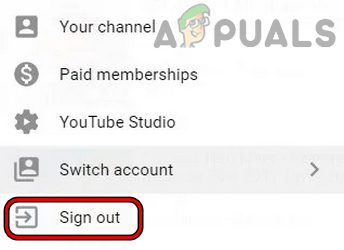
Izrakstieties no YouTube TV
- Tad Apstiprināt lai izrakstītos no YouTube TV un pēc tam atsākt YouTube TV.
- Pēc atkārtotas palaišanas, atkārtoti reģistrēties iekšā YouTube TV un pārbaudiet, vai tajā nav norādīta kļūda, kas saistīta ar pieprasīto maksājumu.
- Ja tas nedarbojās, pārbaudiet, vai pakalpojumā YouTube TV nepiesakāties citā kontā un ielogoties ar tavu problemātisks konts lai pārbaudītu, vai tas atrisina apspriežamo problēmu.
4. Atjauniniet televizora operētājsistēmu uz jaunāko versiju
Ja jūsu televizora operētājsistēma ir novecojusi, tās nesaderība ar jaunākajiem YouTube TV moduļiem var izraisīt apspriežamo atskaņošanas kļūdu. Šeit problēmu var atrisināt, atjauninot televizora OS uz jaunāko versiju. Ilustrācijai mēs apspriedīsim Apple TV programmaparatūras atjaunināšanas procesu.
- Palaidiet savu Apple TV iestatījumi un atlasiet Ģenerālis .
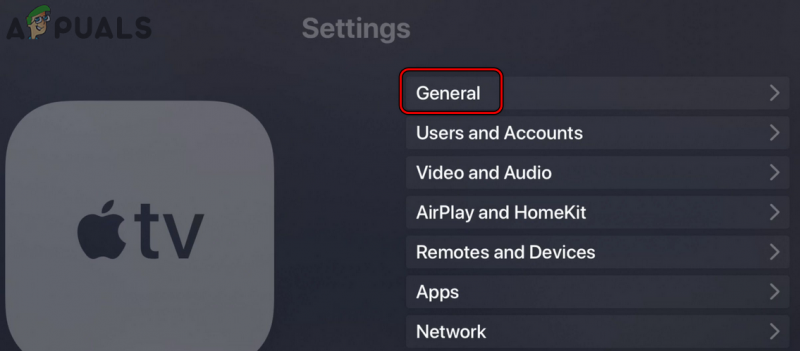
Apple TV iestatījumos atveriet sadaļu Vispārīgi
- Tagad atlasiet Atjaunināt programmatūru un, ja ir pieejams Apple TV OS atjauninājums, lejupielādēt un uzstādīt to.
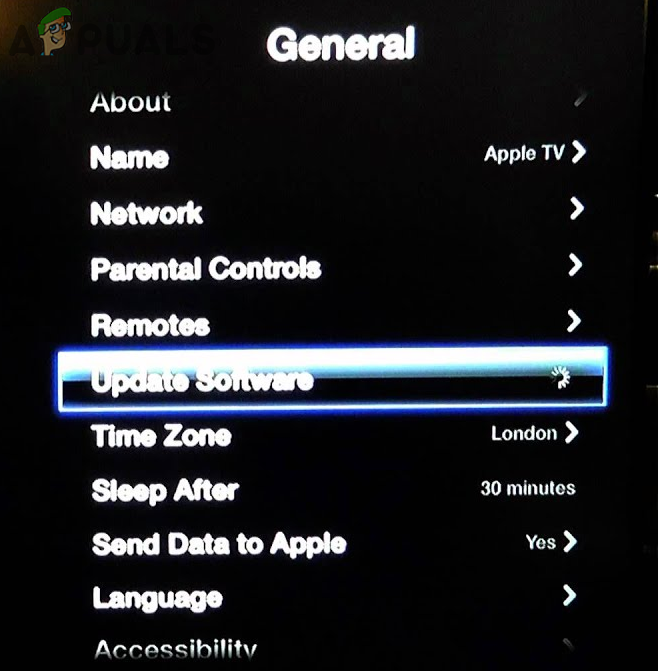
Atjauniniet Apple TV programmatūru
- Kad tas ir atjaunināts, restartēt savā Apple TV un pēc restartēšanas pārbaudiet, vai ir novērsta YouTube atskaņošanas kļūda, kas radusies nepieciešamā maksājuma dēļ.
5. Pārinstalējiet YouTube TV
YouTube TV šī kļūda var parādīties arī tad, ja YouTube TV instalēšana ir bojāta un nevar piekļūt tā galvenajiem moduļiem. Šādā gadījumā problēmu var atrisināt, atkārtoti instalējot lietotni YouTube TV. Ilustrācijai mēs apspriedīsim Android TV procesu.
- Palaidiet Android TV Iestatījumi un atlasiet Lietotnes .
- Tagad atrodiet YouTube TV lietotne un atvērts to.
- Pēc tam noklikšķiniet uz Atinstalēt un pēc tam, Apstiprināt lai atinstalētu lietotni YouTube TV.
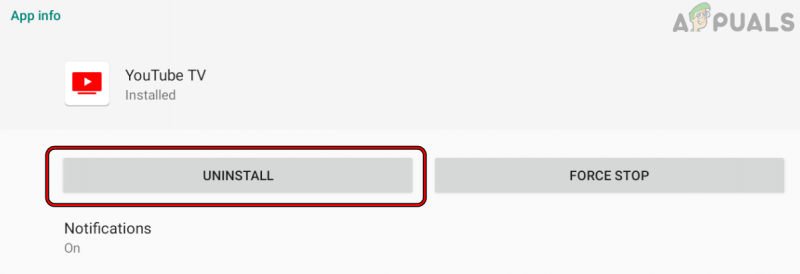
Atinstalējiet lietotni YouTube TV
- Kad tas izdarīts, atinstalēt uz YouTube lietotne (ja iespējams) arī.
- Tagad restartēt televizoru un pēc restartēšanas, pārinstalēt uz YouTube lietotne.
- Tad pārinstalēt uz YouTube TV lietotni un pēc atkārtotas instalēšanas, palaist uz YouTube TV lietotne un Pieslēgties izmantojot savus akreditācijas datus.
- Tagad pārbaudiet, vai ir notīrīta YouTube maksājuma nepieciešamības atskaņošanas kļūda.
Ja rodas problēma Roku ierīcē, noņemiet to YouTube TV un YouTube kanālus televizorā, veiciet a aukstā restartēšana no ierīcēm, Pievienot no jauna uz YouTube TV un YouTube kanālus televizorā un pēc tam pārbaudiet, vai YouTube TV atskaņošanas kļūda ir notīrīta.
6. Izmēģiniet citu tīklu vai izmantojiet VPN
Ja jūsu interneta pakalpojumu sniedzējs traucē YouTube spējai pareizi sazināties ar saviem serveriem, pastāv arī iespēja, ka jūs saskarsities ar šo problēmu. Šeit problēmu var atrisināt, izmēģinot citu tīklu vai izmantojot VPN.
- Atvienot jūsu ierīces (TV, straumēšanas ierīces utt.) no pašreizējais tīkls un savienot uz cits tīkls (piemēram, tālruņa tīklājs). Ja cits tīkls nav pieejams, varat izmantojiet VPN lietotni .
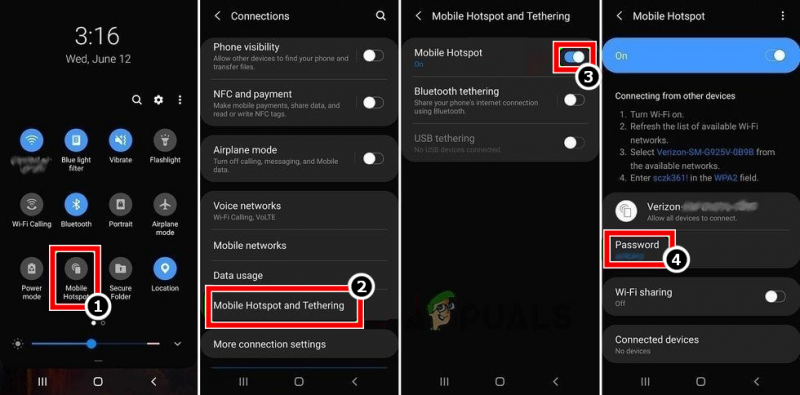
Iespējojiet sava tālruņa tīklāju
- Tagad pārbaudiet, vai YouTube TV nav redzama atskaņošanas kļūda, kas prasa maksājumu. Ja tā, varat sazināties ar sava ISP atbalsta dienestu, lai neatgriezeniski atrisinātu problēmu.
7. Atiestatiet maršrutētāja rūpnīcas noklusējuma iestatījumus
Atskaņošanas kļūda var rasties arī tad, ja maršrutētāja iestatījumu pielāgošana kavē YouTube saziņu ar tā serveriem vai ja maršrutētāja programmaparatūra ir bojāta. Šādā gadījumā maršrutētāja atiestatīšana uz rūpnīcas noklusējuma iestatījumiem var novērst YouTube kļūdu. Pirms turpināt, noteikti pierakstiet OEM konfigurācijas, kas nepieciešamas, lai iestatītu maršrutētāju pēc rūpnīcas atiestatīšanas.
- Pirmkārt, mēģiniet uzzināt uz atiestatīt jūsu poga maršrutētājs . Tas var atrasties maršrutētāja aizmugurē vai apakšā. Dažiem modeļiem barošanas poga darbojas kā maršrutētāja atiestatīšanas poga, ja barošanas poga tiek nospiesta/turēta noteiktu laiku (piemēram, 30 sekundes).
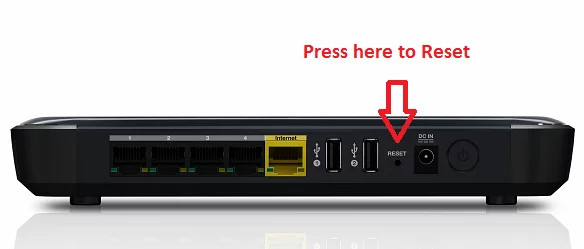
Atiestatiet maršrutētāju
- Kad atiestatīšanas poga ir atrasta, nospiediet/turiet maršrutētāja atiestatīt pogu. Lai nospiestu atiestatīšanas pogu, var būt nepieciešama smaila lieta, piemēram, saspraude.
- Tagad pagaidi 30 sekundes un pēc tam atbrīvot atiestatīšanas poga. Pēc tam ļaujiet maršrutētājam ieslēgta un kad tas izdarīts, konfigurēt saskaņā ar OEM norādījumiem.
- Tagad pārbaudiet, vai YouTube TV darbojas labi, bez atskaņošanas kļūdas maksājuma prasības dēļ.
8. Atiestatiet straumēšanas ierīces rūpnīcas noklusējuma iestatījumus
Ja jūsu straumēšanas ierīces programmaparatūra ir bojāta, tad, ja tā neizpildīs YouTube darbībai nepieciešamos moduļus, var rasties šī problēma. Šādā gadījumā, atiestatot straumēšanas ierīci uz rūpnīcas noklusējuma iestatījumiem, pirms turpināšanas var tikt izdzēsta atskaņošanas kļūda, dublēta būtiskā informācija un ierakstīti lietotņu pieteikšanās dati. Ilustrācijai mēs apspriedīsim Roku ierīces rūpnīcas noklusējuma iestatījumu atiestatīšanas procesu.
- Palaidiet Iestatījumi no savas Roku ierīces un atveriet Sistēma .
- Tagad atlasiet Sistēmas papildu iestatījumi un noklikšķiniet uz Rūpnīcas režīma iestatīšana pogu.
- Pēc tam, Apstiprināt lai veiktu rūpnīcas atiestatīšanu savā Roku ierīcē un, kad tas ir izdarīts, konfigurēt Roku ierīci atbilstoši jūsu prasībām.
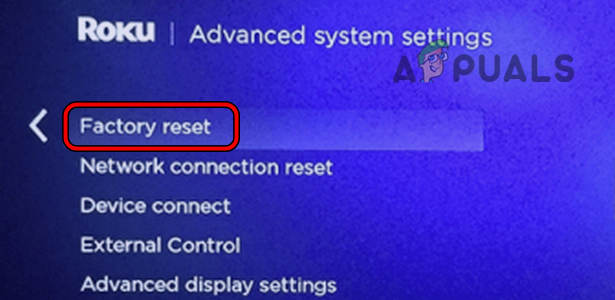
Roku ierīces rūpnīcas atiestatīšana
- Tagad uzstādīt YouTube TV lietotne un ielogoties izmantojot savus akreditācijas datus.
- Pēc tam pārbaudiet, vai ir novērsta YouTube atskaņošanas kļūda, kas radusies maksājuma prasības dēļ.
9. Atiestatiet televizoru uz rūpnīcas noklusējuma iestatījumiem
Ja nekas nedarbojas, iespējams, ka televizora programmaparatūra ir bojāta, un šī bojājuma dēļ televizors var neļaut izpildīt YouTube TV būtiskos moduļus. Šajā kontekstā, atiestatot televizoru uz rūpnīcas noklusējuma iestatījumiem, atskaņošanas kļūda var tikt novērsta. Noteikti dublējiet televizorā instalēto būtisko informāciju un lietotņu pieteikšanās datus. Skaidrības labad mēs sniegsim jums norādījumus par Vizio televizora rūpnīcas noklusējuma iestatījumu atiestatīšanu.
- Dodieties uz Vizio TV Iestatījumi un atlasiet Sistēma .
- Pēc tam atveriet Atiestatīt un administrators .
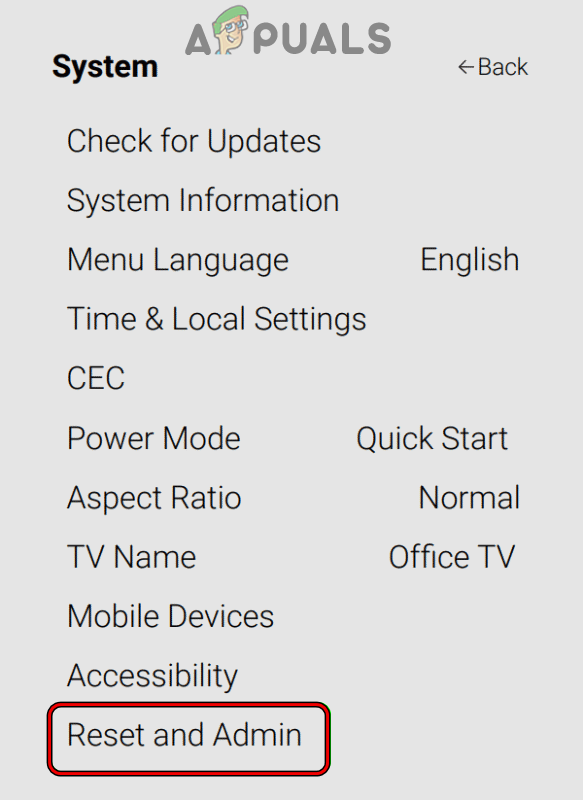
Vizio TV iestatījumu sistēmas izvēlnē atveriet Atiestatīt un administrators
- Tagad atlasiet Atiestatiet televizoru uz rūpnīcas noklusējuma iestatījumiem un Apstiprināt lai atiestatītu Vizio TV. Ja tiek prasīts, ievadiet vecāku kontroli PIN televizora.
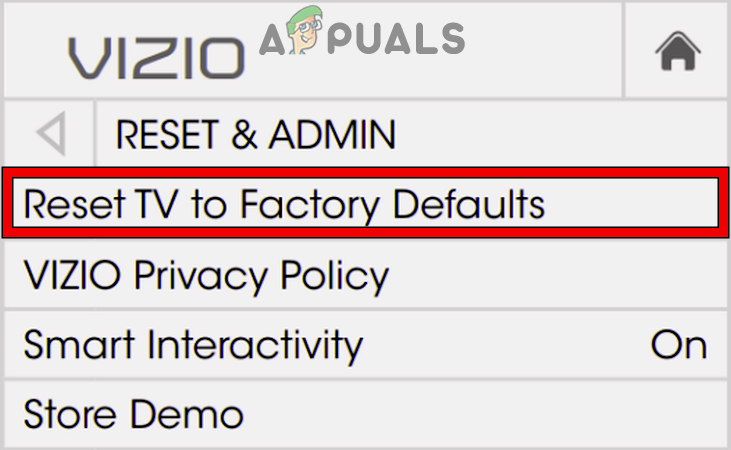
Atiestatiet Vizio TV uz rūpnīcas noklusējuma iestatījumiem
- Kad tas izdarīts, atkārtota iestatīšana uz TV atbilstoši jūsu prasībām, un, cerams, YouTube TV darbosies labi bez atskaņošanas kļūdas.
Ja problēma joprojām pastāv, varat sazināties ar straumēšanas ierīci, televizoru vai YouTube atbalsta dienestu.






















